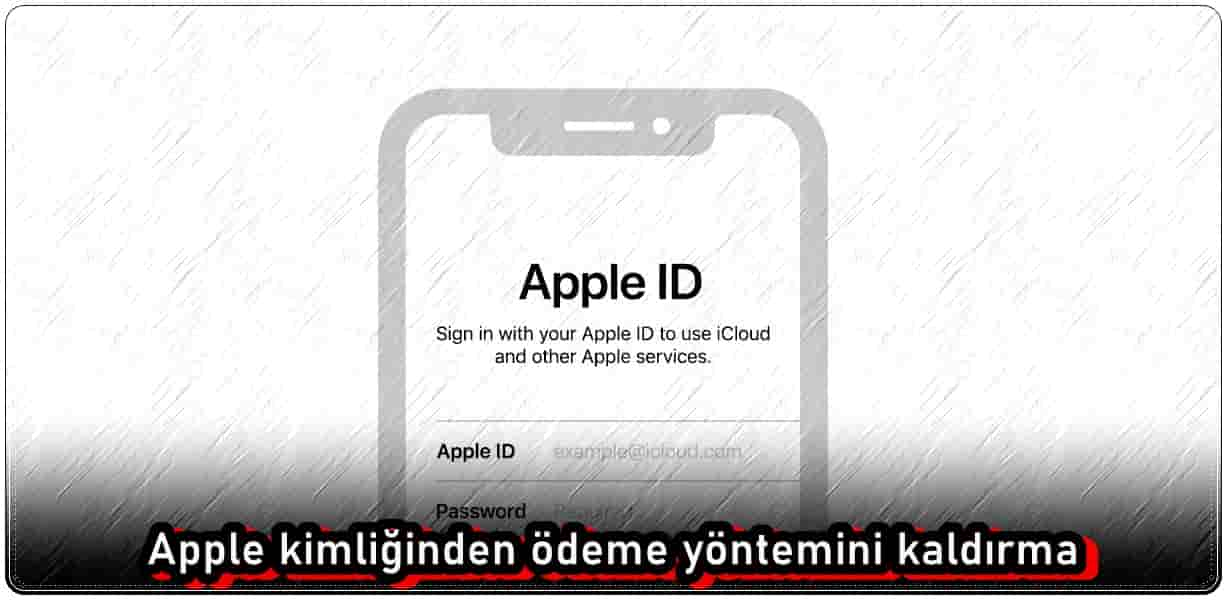
Apple kimliğinden ödeme yöntemini kaldırmak için iPhone, iPad, Mac ve Windows bilgisayarınızı kullanabilirsiniz.
iPhone veya iPad kullanıcısıysanız muhtemelen App Store ve iTunes Store’da alışveriş yapmak için bir tür ödeme yöntemi kullanıyorsunuzdur.
iPhone’unuzda birden fazla ödeme yönteminin bulunması, özellikle bunlardan bazıları şu anda etkin değilse, bir dereceye kadar tehdit edici olabilir. Örneğin, eski ödeme yöntemlerini kullanmak, iPhone’unuzun kaybolması veya çalınması durumunda güvenlik tehditlerine yol açabilir.
Bunun dışında herhangi bir zamanda karışıklık nedeniyle yetkisiz satın almalar meydana gelebilir. Ayrıca cihazda birden fazla ödeme yönteminin etkin olması, çocuğunuzun yetkisiz satın alma işlemlerinin sonuçlarının farkında olmadığından yanlışlıkla ödeme yapmasına neden olabilir.
Apple, kredi kartı da dahil hesabınıza ödeme yöntemleri eklemenize ve bunları istediğiniz zaman değiştirmenize olanak tanır.
Apple Kimliğinden Ödeme Yöntemini Kaldırmanın 3 Yolu!
Bir veya daha fazla ödeme yöntemini Apple Kimliğinizden kaldırmaya karar verirseniz, bunu iPhone’unuzun ayarlarından yapabilirsiniz.
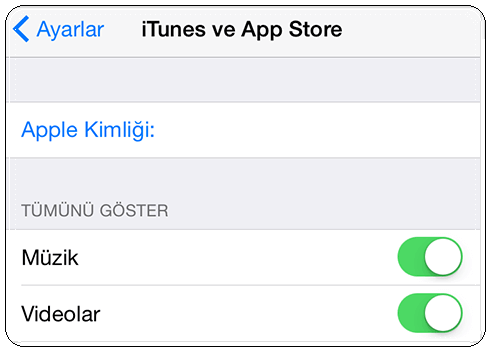
- Adım 1: Ayarlar uygulamasını açın. Ardından adınıza dokunun. Ödeme ve Gönderim’e gidin.
- Adım 2: Şimdi kaldırmak istediğiniz ödeme yöntemine dokunun. Ödeme Yöntemini Kaldır’ı seçin.
Mac kullanarak Apple Kimliğinden ödeme yöntemini kaldırmak için:
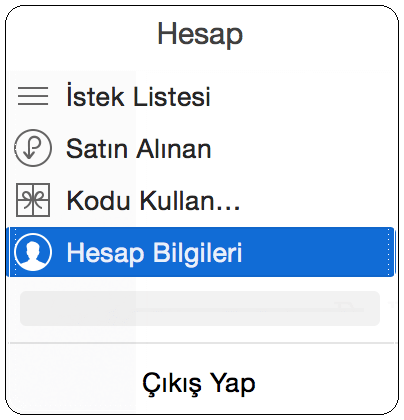
- Adım 1: Mac’inizde App Store’u açın. Adınız > Hesap Ayarları’na dokunun.
- Adım 2: Yeni pencerede Ödeme Bilgileri’nin yanındaki Ödemeleri Yönet’i seçin.
- Adım 3: Şimdi Sil’i seçin. Seçeneği silmek istediğiniz ödeme yönteminin yanında bulabilirsiniz.
- Adım 4: Açılan pencerede onaylamak için Sil’i seçin.
Windows kullanarak Apple Kimliğinden ödeme yöntemini kaldırmak için:
Apple ödeme yöntemlerini Windows dizüstü bilgisayar veya PC aracılığıyla iTunes uygulamasını kullanarak kaldırabilirsiniz.
- Adım 1: iTunes uygulamasını açın. Ardından Hesap’a dokunun.
- Adım 2: Hesabımı Görüntüle’yi seçin.
- Adım 3: Şimdi Ödemeleri Yönet’e dokunun. Bunu Ödeme bilgileri sekmesinin yanında bulabilirsiniz.
- Adım 4: Silmek istediğiniz ödeme yönteminin yanındaki Düzenle’ye dokunun.
- Adım 5: Yeni sayfada Ödeme Yöntemini Kaldır’a dokunun.
iPhone’daki Tüm Ödeme Yöntemleri Nasıl Kaldırılır?
iPhone’unuzda birden fazla ödeme yönteminiz olduğunu varsayalım. Ödeme yöntemlerini tek tek kaldırmanın zahmetli olabileceği için iPhone’unuzdaki tüm ödeme yöntemlerini tek seferde kaldırmanıza olanak tanıyan basit bir yöntem bulunuyor.
- Adım 1: iPhone’unuzda Ayarlar’ı açın. Ardından adınıza dokunun. Ödeme ve Gönderim’e gidin.
- Adım 2: Düzenle’yi seçin. Ardından kaldırmak istediğiniz ödeme yönteminin yanındaki kırmızı sil düğmesine basın. Açılan pencerede Kaldır seçeneğini seçin.
Apple Kimliğinden Ödeme Yöntemini Kaldıramazsanız Ne Yapmalısınız?
Ödeme yöntemlerini Apple Kimliğinizden kaldırmak için yukarıda belirtilen yöntemleri izlediniz ancak ödeme yöntemini kaldıramadınız mı?
Bazen bir ödeme yöntemini Apple Kimliğinizden kaldırmaya çalıştığınızda, ödeme yönteminizin kaldırılamayacağını belirten bir hata mesajı alabilirsiniz. Bu genellikle bir aksaklığın sonucu değil, Apple’ın bir ödeme yöntemini kayıtlı tutması gereken belirli durumlardan kaynaklanır.
- iCloud+ gibi bir aboneliğe sahipseniz ödeme yöntemini Apple Kimliğinizden kaldırmak için iCloud+’ı veya kullandığınız diğer abonelikleri iptal etmeniz gerekir. Aksi takdirde ödeme yönteminizi kaldırmak için abonelik süresinin geçmesini bekleyin.
- Ayrıca, Aile Paylaşımı grubundaysanız veya satın alma paylaşımını kullanıyorsanız Apple, ödeme yöntemini kaldırmanıza izin vermez. Bu gibi durumlarda Apple, aile düzenleyicisinin Apple Kimliğine eklenmiş bir ödeme yöntemine sahip olmasını zorunlu kılar. Dolayısıyla, aile düzenleyicisiyseniz ödeme yöntemini kaldırmak için satın alma paylaşımını kapatın.
- Apple’a borcunuz varsa, Apple Kimliğinize bağlı bakiyeyi ödemediğiniz sürece Apple, ödeme yöntemini kaldırmanıza izin vermez. Ödeme yapıldıktan sonra ödeme yöntemini kaldırmak için yukarıdaki adımları izleyin.
Özetle yukardaki adımları uygulayarak Apple kimliğinden ödeme yöntemini kaldırmanız oldukça kolay. Apple kimliğinden ödeme yöntemini kaldırmak için yukarıdaki yöntemler işe yaramadıysa Apple Destek ile iletişime geçin.
Pazartesi-Cuma günleri 09:00-20:00 saatleri arasında sabit telefonunuzdan ☎️0800 448 829 873☎️ numaralı telefonu (ücretsiz) ya da ☎️0 (216) 282 15 11☎️ numaralı telefonu arayarak Apple Store Müşteri Hizmetleri‘ne ulaşabilirsiniz.
Bunun yanında Apple Destek uygulamasını 🖱️ kullanarak da bir Apple çalışanı ile konuşabilirsiniz.
Sıkça Sorulan Sorular
Apple hangi ödeme yöntemlerini destekliyor?
Apple’ın desteklediği ödeme yöntemleri bölgeden bölgeye farklılık göstermektedir. Ancak yaygın Apple; Banka ve kredi kartı Apple Pay, iApple Kartı (hediye kartları dahil) Operatör faturalandırması gibi ödeme yöntemlerini desteklemektedir.
Ödeme yöntemi kaldırıldıktan sonra aktif aboneliklere ne olur?
Genellikle faturalandırma döngüsünden sonra iptal edilir. Ancak ödeme yöntemini döngünün bitiminden önce değiştirirseniz abonelik, Apple Kimliğinizle ayarladığınız yeni fatura bilgilerine geçiş yapar.
Bir ödeme yöntemi olmadan da App Store’da alışveriş yapabilir miyim?
Ne yazık ki hayır. App Store’da alışveriş yapabilmek için geçerli bir ödeme yöntemine ihtiyacınız var. Ancak satın alma işlemi yapmak için App Store hediye kartlarını veya mağaza kredisini kullanabilirsiniz.